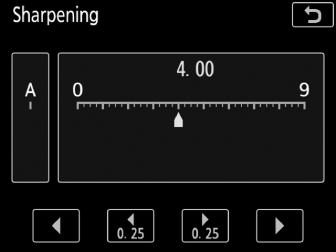Picture Control
Voľba Picture Control
Picture Control vyberte podľa objektu alebo typu scény.
-
Stlačte L (Z/Q).
Zobrazí sa zoznam Picture Control.
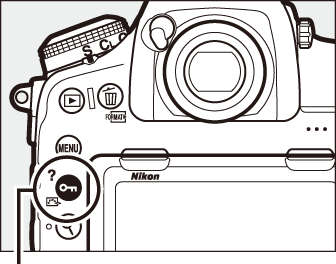
Tlačidlo L (Z/Q)
-
Zvoľte Picture Control.
Zvýraznite požadované Picture Control a stlačte J.
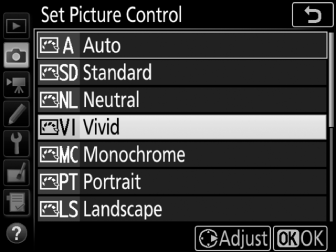
Vlastné Picture Control
Vlastné Picture Control sa vytvárajú úpravou existujúcich Picture Control pomocou možnosti Manage Picture Control (Spravovať Picture Control) v ponuke snímania fotografií alebo videosekvencií (0 Manage Picture Control (Spravovať Picture Control), Manage Picture Control (Spravovať Picture Control)). Vlastné Picture Control sa dajú uložiť na pamäťovú kartu na zdieľanie s inými fotoaparátmi rovnakého modelu a kompatibilným softvérom.
Indikátor Picture Control
Aktuálne Picture Control sa zobrazí v zobrazení informácií po stlačení tlačidla R.
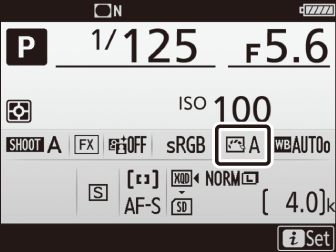
Ponuky snímania
Picture Control je možné zvoliť aj pomocou možnosti Set Picture Control (Nastavenie Picture Control) v ponuke snímania fotografií alebo videosekvencií (0 Set Picture Control (Nastavenie Picture Control), Set Picture Control (Nastavenie Picture Control)).
Úprava Picture Control
Existujúce predvolené alebo vlastné Picture Control (0 Vlastné Picture Control) možno upraviť tak, aby vyhovovali scéne alebo tvorivému zámeru používateľa. Zvoľte vyváženú kombináciu nastavení pomocou Quick adjust (Rýchle prispôsobenie), alebo vykonajte manuálnu úpravu jednotlivých nastavení.
-
Zvoľte Picture Control.
Zvýraznite požadované Picture Control v zozname Picture Control (0 Voľba Picture Control) a stlačte 2.
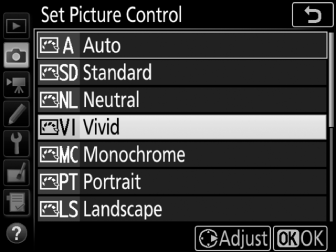
-
Upravte nastavenia.
Stlačením 1 alebo 3 zvýraznite požadované nastavenie a stlačením 4 alebo 2 vyberte hodnotu v prírastkoch po 1, alebo otočením pomocného príkazového voliča vyberte hodnotu v prírastkoch po 0,25 (0 Nastavenia Picture Control; dostupné možnosti sa menia podľa zvoleného Picture Control). Tento krok opakujte, kým neupravíte všetky nastavenia, alebo zvoľte vlastnú kombináciu nastavení zvýraznením Quick adjust (Rýchle prispôsobenie) a stlačením 4 alebo 2. Východiskové nastavenia je možné obnoviť stlačením tlačidla O (Q).
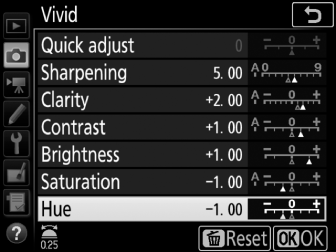
-
Stlačte J.
Úpravy pôvodných Picture Control
Picture Control, ktoré boli upravené z východiskových nastavení, sú označené hviezdičkou („U“) v ponuke Set Picture Control (Nastavenie Picture Control).
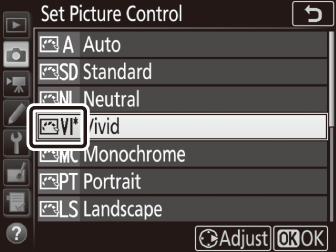
Nastavenia Picture Control
Quick adjust (Rýchle prispôsobenie)
Stlmte alebo zvýraznite účinok vybraného Picture Control (pamätajte na to, že sa zrušia všetky manuálne úpravy). Nie je dostupné s vlastnými Picture Control (0 Vlastné Picture Control).
Manuálne úpravy
Picture Control „n Automatický režim“
Ak sa zvolí n Auto (Automatický režim) pre Set Picture Control (Nastaviť Picture Control), nastavenia bude možné upraviť v rozsahu A-2 až A+2. Otočenie pomocného príkazového voliča nemá žiadny účinok.
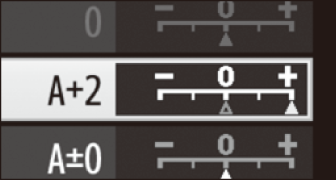
„A“ (Automatický režim)
Výsledky pri automatickom nastavení zvýšenia ostrosti, jasnosti, kontrastu a sýtosti farieb sa líšia podľa expozície a polohy objektu v obrazovom poli. Najlepšie výsledky sa získajú použitím objektívov typu G, E alebo D.
Prepínanie medzi manuálnym a automatickým nastavením
Stlačením tlačidla X môžete prepnúť medzi manuálnymi a automatickými (A) nastaveniami pre ostrosť, jasnosť, kontrast a sýtosť.
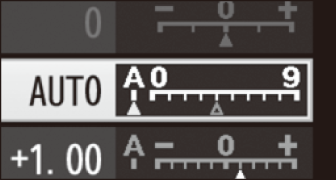
Predchádzajúce nastavenia
Indikátor j pod zobrazením hodnoty v ponuke nastavenia Picture Control uvádza predchádzajúcu hodnotu nastavenia. Použite ju ako referenčnú hodnotu pri úprave nastavení.
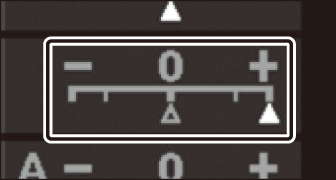
Efekty filtra (len monochromatický režim)
Možnosti v tejto ponuke simulujú efekt farebných filtrov na monochromatických fotografiách. K dispozícii sú nasledujúce efekty filtra:
| Možnosť | Popis | |
|---|---|---|
| Y | Žltý | Zvýšenie kontrastu. Môže sa použiť na zníženie jasu oblohy na fotografiách krajiny. Oranžový filter vytvára väčší kontrast ako žltý a červený filter vytvára väčší kontrast ako oranžový. |
| O | Oranžový | |
| R | Červený | |
| G | Zelený | Zjemnenie tónov pokožky. Môže sa použiť pri portrétoch. |
Tónovanie (len monochromatický režim)
Stlačením tlačidla 3, keď je vybraná možnosť Toning (Tónovanie), zobrazíte možnosti sýtosti farieb. Stlačením 4 alebo 2 upravte sýtosť farieb. Ovládanie sýtosti nie je dostupné, keď je zvolená možnosť B&W (čiernobiely režim).

Dotykové ovládacie prvky
Klepnutím na indikátor sa zobrazia dotykové ovládacie prvky, ktoré je možné použiť na úpravu nastavení Picture Control.